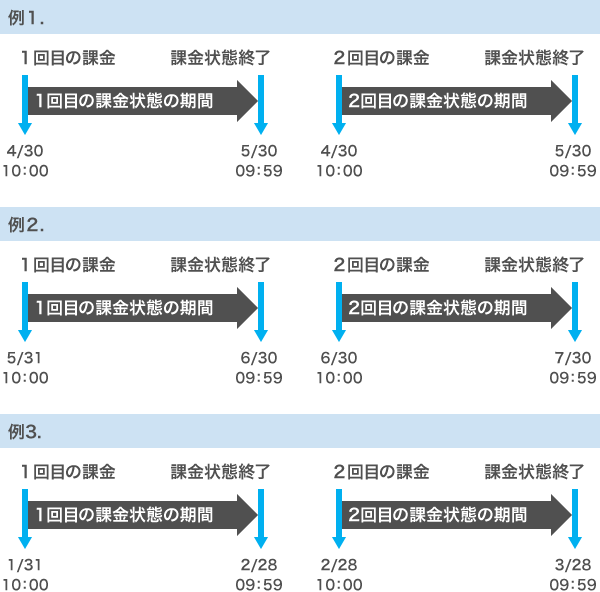- Q.1か月の料金と期間について
-
有料コンテンツの1か月の料金は、それぞれ
「ライトプラン」はiOS 、Android 両OSともに120円(税込)
「スタンダードプラン」はiOS360円(税込)Android350円(税込)でお楽しみいただけます。
※1か月の期間とは、支払い開始日から翌月同日までとなります。
翌月に支払日と同じ日にちが存在しない場合は その前日となります。
| 例) |
(1)お支払いが4月30日の場合→5月30日まで |
| |
(2)お支払いが5月31日の場合→6月30日まで |
| |
(3)お支払いが1月31日の場合→2月28日まで |
※各ストアの課金処理には、若干の時間を要するためタイムラグが生じる場合がございます。
「迷惑メールフィルター」や「なりすましメール」、「PC からのメールを受信拒否」に設定されている場合は、宝塚歌劇スケジューラ技術サポート係からのメールが迷惑メールとして判断される場合がございます。
※なお、初期設定時にオススメ設定、カンタン設定などで自動的にフィルターがかかっている場合がございます。